场景合成,通过PS把月亮装进灯泡里打造创意灯泡月亮
17. 接着,我们在月亮图层下层,创建一个新图层,用白色#ffffff圆角柔边画笔涂抹,将图层混合模式设置为柔光,图层不透明度58%。
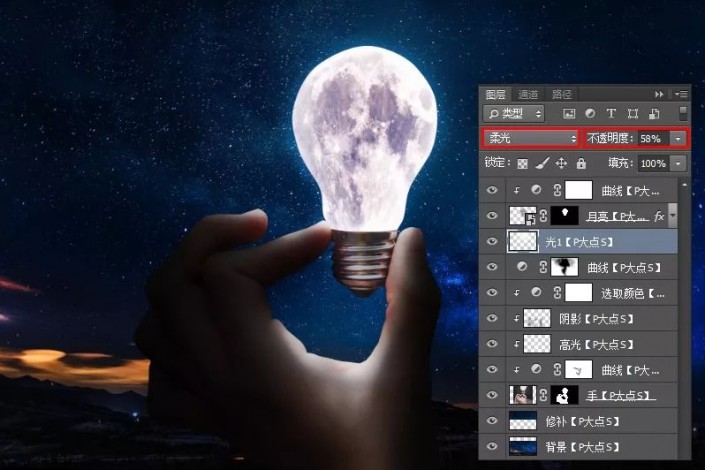
18. 接着,我们再次新建一层,同样的设置前景色为#ffffff 白色,用圆角柔边画笔涂抹,增强高光,设置图层混合模式为叠加,图层不透明度78%。

19. 接下来,我们做最后的微调。创建一个曲线调整层,配合图层蒙版,让其只对中间的高光部分起作用,适当提亮。
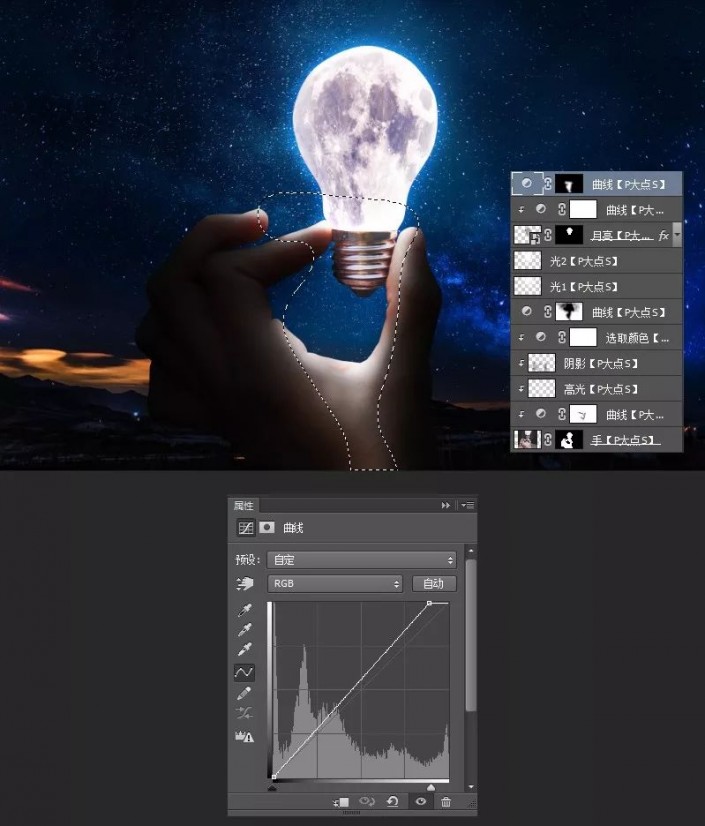
20. 再次创建一个曲线调整层,跟上一步不一样的是,这次我们是压暗,同样的与图层蒙版相配合,稍微压暗暗部。
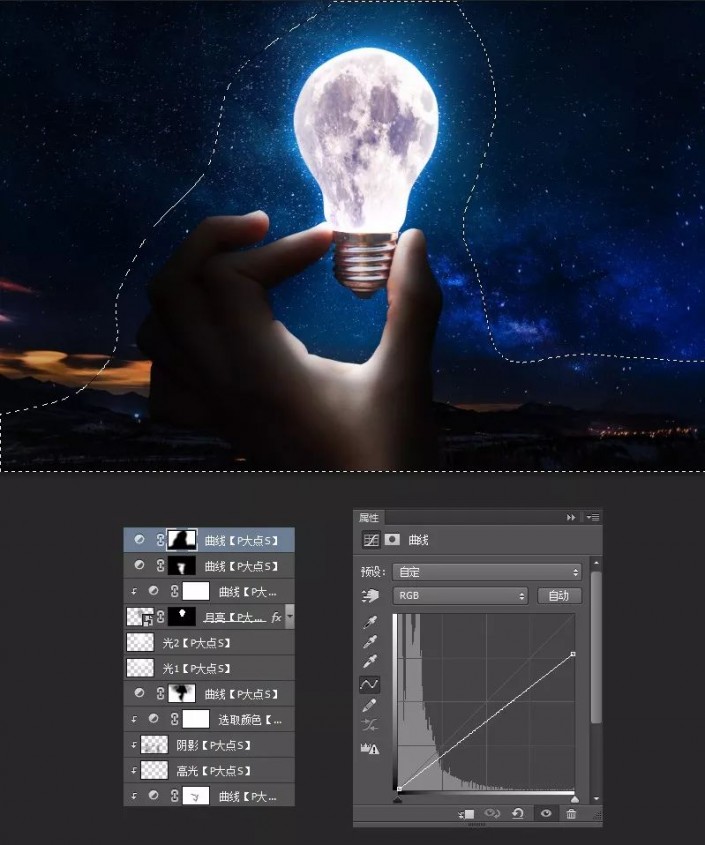
21. 按Ctrl+Shift+Alt+E,盖印图层,将图层转换为智能对象http:///tags/34209/。
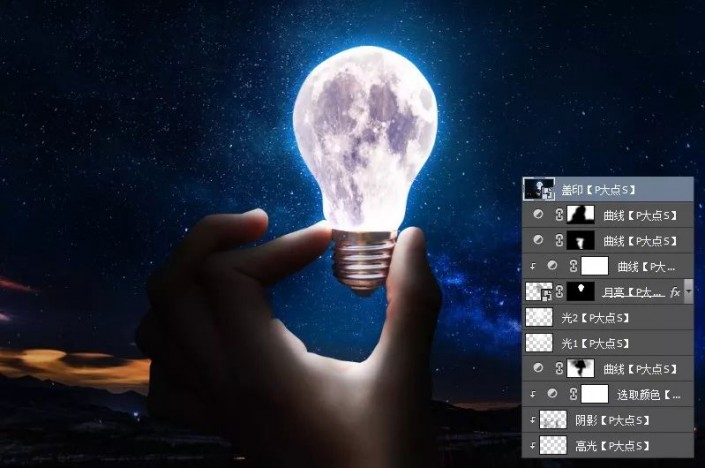
22. 为这个盖印图层智能对象,执行一个高斯模糊。
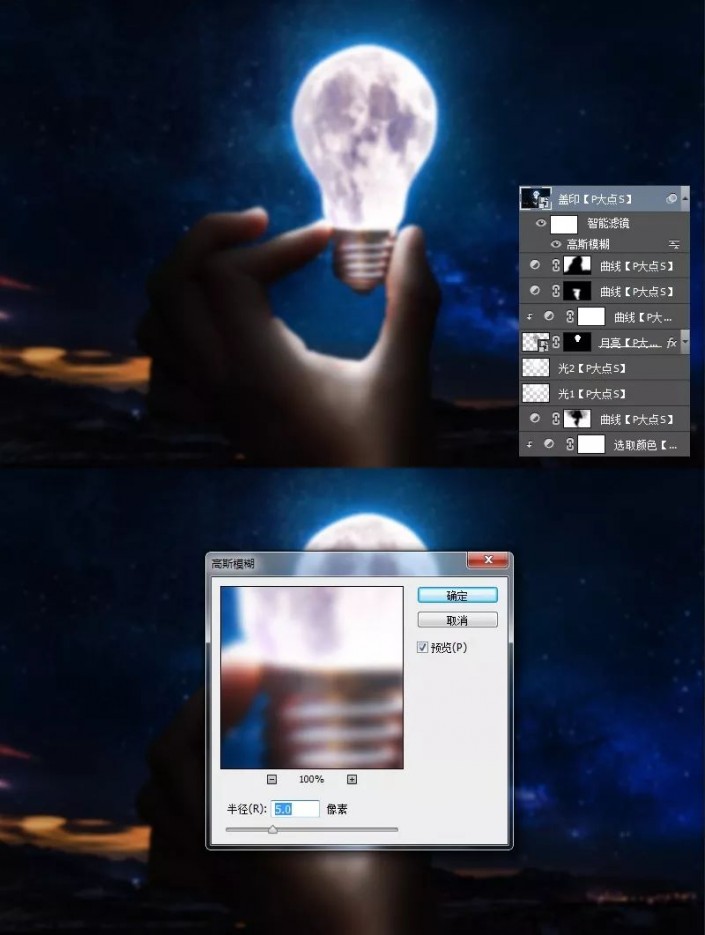
23. 在这个智能滤镜的滤镜蒙版上,用画笔涂抹掉我们不需要模糊的地方,因为我们想要模糊的只是远景而已。

我们的最终效果如下:
 新手学PS请到:
新手学PS请到:
只有制作才知道问题在哪里,哪里会哪里不会,锻炼我们的积极性,一起来学习一下吧。
上一篇:ps恶搞合成翡翠青蛙




























